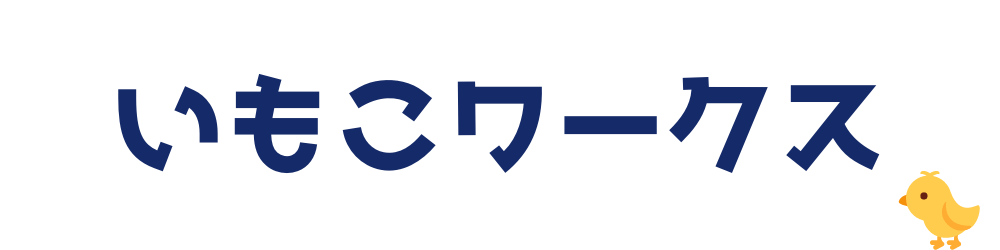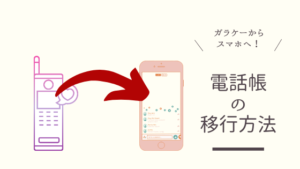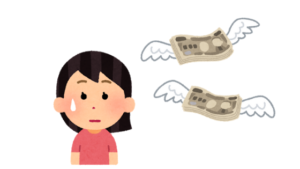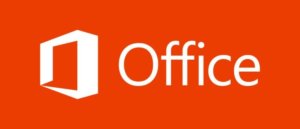今回、意外な発見?がありましたのでまとめました。
 お客様
お客様<メールで>
職場の〇〇さんのパソコン画面の解像度が低いように見えるのですが、
確認してもらっていいですか?Eメールの画面を開くと「OK」のボタンが見えなくて押せないそうです。
(BIOSとディスプレイドライバーの更新で改善するかな…?)
この話のオチは、「ある設定」が原因でした!
パソコン画面の解像度とは
わかりやすく説明すると、
「画面に表示されるテキストと画像の鮮明さ(密度)を表したもの」です。
解像度が高くなるほどより精密な画像が表示できるので、きれいな画面表示になりますし
解像度が低くなるほど粗い画面表示になります。
最近のパソコンで一般的な解像度って?
最近流通しているPCで多い解像度は下記のとおりです。
情報ソースはこちら(https://gs.statcounter.com/screen-resolution-stats/desktop/japan)
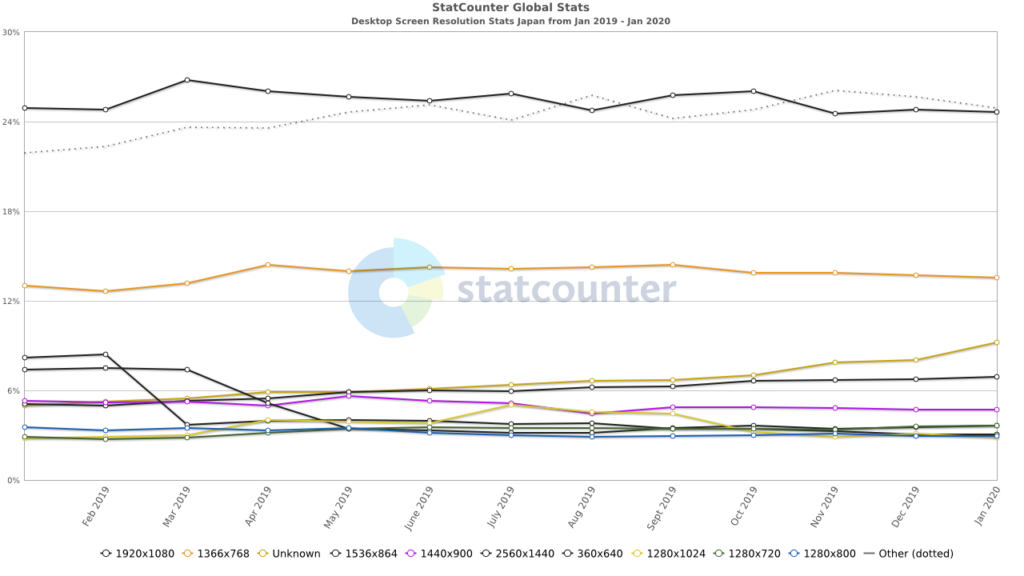
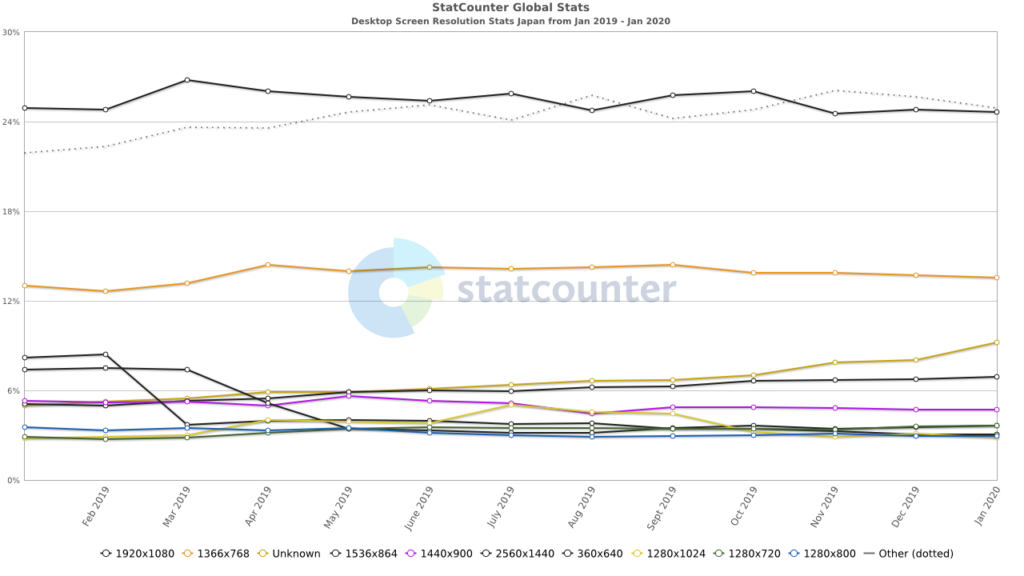
1位:1920×1080 …フルHDと呼ばれるモニターサイズ
2位:1366×768 …HDと呼ばれるモニターサイズ
ほぼこの2トップのようですが、実際に仕事で導入しているPCもこのような感じです。



1366×768じゃなくて、フルHDのパソコンがいいな!
という要望もよく聞きます。
ちなみに私の自宅PCは1366×768です。
5~6年前に買ったPCなのですが、あまり不都合は感じていません。
ただ、仕事で使う時はフルHDのほうが使いやすい気はします。
Excelをよく使うのですが、HDとフルHDでは表示量が全然違いますね。
(さらに、外付けモニタを使うと作業効率がすごく上がりますよ!)
解像度を確認する方法
PCの解像度は下記の手順で確認することができます。
デスクトップ画面で右クリック→「ディスプレイ設定」を選択します。
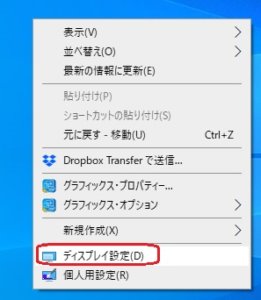
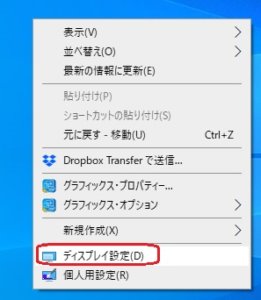
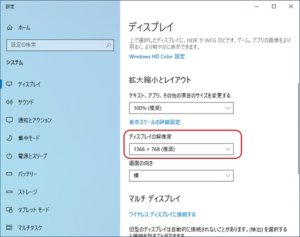
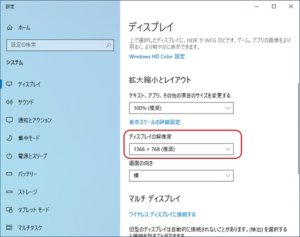
PCの解像度の上限は、機種ごとに決まっていますので(カタログなどに書いてあります)
上限以上の解像度にすることはできません。
低い解像度で表示されてしまうトラブル
本来の解像度よりも低い解像度で表示されてしまうトラブルがでることがあります。
そんな時は、下記の対応が考えられます。
BIOSの更新を行ってみる
「バイオス」と読みます。PCのベースとなるプログラムみたいなものでしょうか。
PCを購入した時のままで、BIOSが更新されていない場合はPCメーカーのホームページから
機種を選択すると、最新のプログラムをダウンロードすることができます。
ダウンロード後、実行してPCを再起動することにより最新のBIOSが適用されます。
ディスプレイドライバーの更新を行ってみる
同じように、ディスプレイドライバーの更新も試してみます。
PCにインストールされているディスプレイドライバーの種類は下記の手順で確認できます。
「PC」を右クリック→「プロパティ」→左側メニューの「デバイスマネージャー」を選択
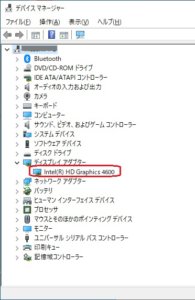
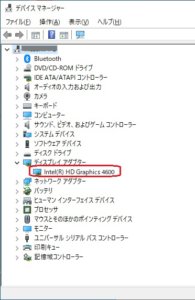
画像の例(私のPC)では、「Intel HD Graphics 4600」というドライバーが採用されています。
最新のドライバーをインストールするには名前を選択して右クリック→「ドライバーの更新」
を行います。
または、メーカー(ここではIntel)のホームページからドライバーの名前で検索して
最新版をダウンロードする方法があります。
意外な結末
今回のPCトラブルでは、リモートで解像度の設定を確認したのですが
デスクトップから確認した「ディスプレイの解像度」では1920×1080でした。
BIOSのバージョンは古いですが、どうやらこれも原因ではなさそうでした。
そこで、依頼メールをもう一度確認してみました。
「Eメールの画面を開くと「OK」のボタンが見えなくて押せないそうです。」
原因は「テキストのサイズ」
相談された方のPCはWindows7でした。
テキストサイズの表示が「150%」となっていました。(PCの推奨サイズは100%)
(Windows10の場合は Windowボタン→歯車マーク→システム→ディスプレイ から確認できます)
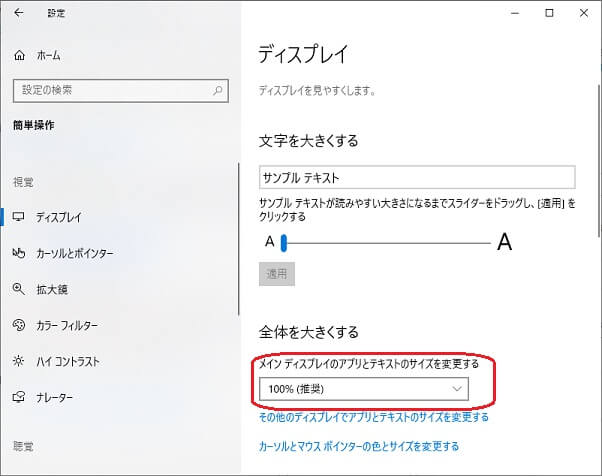
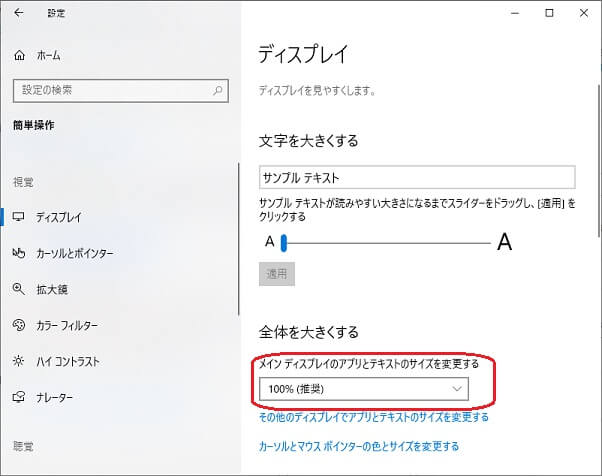
何らかの原因で文字サイズが大きく表示されてしまいました。
本来であれば文字サイズに合わせて画面が伸縮できればよい(アプリによっては自動的に調整してくれる)のですが、Eメール画面ではそれができないために見切れてしまったのでしょう。
年配の方だったため、いきなり100%に戻すと目が疲れるかなと思ったので、
間をとって「125%」に変更してPCを再起動しました。
再起動後はリモートでPCが確認できなくなってしまったので、後で連絡をもらいました。



改善されたそうです!
当初、「BIOSのバージョンが古い」か「ディスプレイドライバーの不具合(もしくは古い)」を
想定していましたが、”テキストサイズの設定”という意外な原因だったことを伝えると
先方もびっくりしていました。



えっ!テキストサイズ? そうなんですか!
今度同様の問い合わせがあったらそこも確認してみますね
改めて、「不具合が出ているPCはまず自分の目で確認する」ことの大切さを実感しました。
追って使用者ご本人からお礼メールを受け取りました。とても喜んでいました。
つくづく、この仕事をやっていてうれしいなと感じた出来事でした。
参考になれば幸いです。